
| Índice | |
 |
[ Cadastros ] >> [ Parametrização ] >> [ Clientes ] >> [ Prazo de recebimento de clientes ]
Utilize esse módulo para deixar configurar os acordos de prazo de vencimento realizados com os clientes. A configuração permitirá que o campo Vencimento do cliente na venda sejá calculado automaticamente de acordo com o prazo configurado.
Normalmente essa configuração é feita para clientes corporativos que compram faturado com a agência.
Incluir Apagar Alterar: Padrão explicado no capítulo 1.
Exibe uma listagem dos cadastrados que estiverem exibidos na tela principal;
Cliente: exibirá na listagem apenas as parametrizações que tiverem o cliente que foi selecionado;
Grupo empresarial: exibirá na listagem apenas as parametrizações que tiverem grupo empresarial que foi selecionado;
A pesquisa deve ser feita utilizando ou o filtro Cliente ou o filtro Grupo Empresárial de cliente, ao utilizar os dois filtros não será retornado nada mesmo que existam parametrizações.
Com relação ao filtro Grupo empresarial, apesar de clientes estarem presentes dentro de um grupo empresarial, esta pesquisa é feita campo a campo, ou seja, mesmo se o cliente C que faz parte do grupo empresarial G se existir apenas uma parametrização de grupo empresarial que contém nele este cliente C e não existir uma parametrização de fee para este cliente C, ao pesquisar o cliente C, a pesquisa não vai retornar resultado mesmo ele estando no grupo empresarial G que está sendo utilizado na parametrização.
A listagem do cadastro pode ser ordenada pelas colunas. Clique aqui para saber mais sobre a ordenação da listagem dos cadastros.
Exibe uma listagem dos cadastrados que estiverem exibidos na tela principal;
A listagem será gerada apenas para os itens que estiverem listados na tela principal (1), dessa forma, se algum dos filtros de pesquisas forem utilizados, (2), o arquivo conterá somente os itens visíveis na tela.
Figura 7.3. O conteúdo da listagem será igual aos itens que estiverem listados na tela principal do cadastro (1).
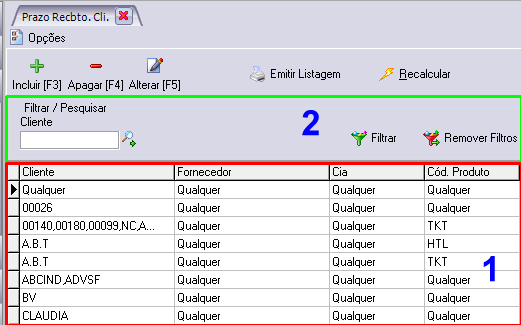
A listagem do cadastro pode ser ordenada pelas colunas. Clique aqui para saber mais sobre a ordenação da listagem dos cadastros.
O botão [ Recalcular ], permite recalcular nas vendas as parametrizações prazo de recebimento de clientes que foram incluídas ou alteradas.
Clique aqui para saber mais sobre o recálculo.
Nesse botão encontram-se os módulos para realizar a Auditoria do cadastro de comissionamento e a exportação das configurações para planilha Excel.
Auditoria: a auditora da parametrização do cadastro de fee possui duas opções:
Auditoria do item: exibe as informações de data login e hora do cadastro e alteração da parametrização selecionada.
Auditoria de excluídos: permite pesquisar dentro de um período máximo de 1 (um) ano os cadastros do respectivo módulo de parametrização, que foram excluídos exibindo:
data/ hora de cadastro/alteração e login dos usuários;
data/hora e login da exclusão da parametrização;
e as informações que estavam cadastradas na parametrização até a data da exclusão.
Exportar para excel: essa opção permite exportar o cadastro das parametrizações para planilha formato excel.
O excel será gerado apenas para os itens que estiverem listados na tela principal (1), dessa forma, se algum dos filtros de pesquisas forem utilizados, (2), o arquivo conterá somente os itens visíveis na tela.
Figura 7.5. Conteúdo do arquivo exportado para excel será igual aos itens que estiverem listados na tela principal do cadastro (1).
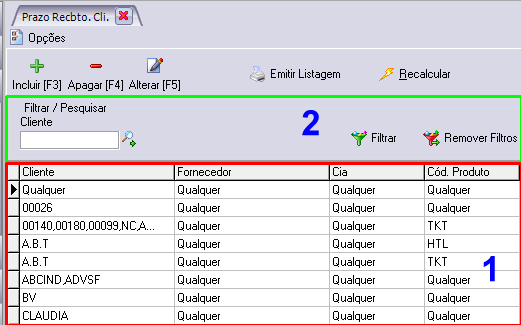
Filtros: todos os filtros disponíveis são opcionais. Outro detalhe importante é que se um padrão de prazo a receber de clientes configurado for exatamente o mesmo para mais de um dos filtros disponíveis, não será necessário realizar mais de um cadastro para a mesma configuração, pois cada um dos filtros permite que seja digitado mais do que um código.
Ex: Cliente RICARDO E MARIA possuem um prazo de 10 dias fora o descendio (10FD) para pagamento na compra de produto TKT. O Usuário poderá preencher no campo [cliente] os códigos dos clientes RICARDO E MARIA, no campo [Produto] preencherá o código TKT. No campo [cod prazo] preencherá o prazo 11FD.
Clientes: campo de preenchimento opcional que deverá ser preenchido se a configuração do prazo de recebimento for específico para um ou mais clientes.
Grupo empresarial clientes: utilize esse campo para configurar o prazo para grupos empresariais de clientes
Não é permitido utilizar o filtro clientes junto com o grupo empresarial de clientes.
Clique aqui para saber mais sobre grupo empresarial.
Fornecedores: campo de preenchimento opcional que poderá ser preenchido se o prazo oferecido para os clientes variar de acordo com os fornecedores.
Grupo empresarial fornecedores: utilize esse campo para configurar o prazo para grupos empresariais de fornecedores.
Não é permitido utilizar o filtro fornecedores junto com o grupo empresarial fornecedores.
Clique aqui para saber mais sobre grupo empresarial.
Cia/Opr/Hotéis: campo de preenchimento opcional que poderá ser preenchido se o prazo oferecido para os clientes variar de acordo com cias, hotéis, Operadoras etc.
Produtos: campo de preenchimento opcional que poderá ser preenchido se o prazo oferecido para os clientes variar de acordo com Produtos.
Todos os filtros anteriores permitem a utilização de listas. Para acessar o cadastro das listas, clique no primeiro botão do ícone da lupa.
Formas de Pgt: campo de preenchimento opcional que poderá ser preenchido se o prazo oferecido para os clientes, variar de acordo com as formas de pagamentos da venda.
Tipo Domést/Internacional: nesse campo o usuário poderá definir se o prazo é para [Qualquer] tipo, ou se é valido somente para um tipo específico [Doméstico], [Internacional].
Prazo de Recebimento: nesse campo deverá ser informado o prazo que foi acordado com o cliente. O campo deverá ser preenchido com as opções de prazos oferecidos pelo sistema. Para maiores detalhes sobre prazos vide capítulo Prazos/Vencimentos.
através do ícone da Lupa o usuário poderá exibir as opções de prazos disponíveis.
Prazo conta a partir de: nesse campo deverá ser selecionada a data base a partir da qual o sistema irá calcular o prazo de vencimento do cliente.
Data emissão/lct:o prazo a receber do cliente será contado a partir da data preenchida no campo 'Data Venda' da venda.
Data início dos serviços: o prazo a receber do cliente será contado a partir da data de início do serviço contratado.
Ex: Nas vendas com produto do grupo hotel, a data de início do serviço é a data de 'Check-in' do passageiro, da locação de veículo é a data de retirada do veículo, no aéreo será a data de embarque etc...
Ao utilizar essa configuração, será obrigatório que o campo 'Data de início dos serviços' esteja preenchido. Esse campo está disponível na tela de vendas através de [ Opções ] >> [ Campos adicionais ]. Seu preenchimento será feito de duas formas:
Com base na data dos campos de data do período de viagem das máscaras de cada produto: para os grupos de produtos que possuem máscara para preenchimento das descrições de serviços, (hotel, Locação Transfer, aéreo, etc...), o campo 'Data início de serviços' será preenchido automaticamente de acordo com a data informada nos campos que representam a data de fim dos serviços das máscaras de descrição dos serviços para cada produto da venda.
Preenchimento manual: para os produtos que estiverem cadastrados no grupo 'Outros (sem máscara)', o preenchimento do período de utilização do serviço deverá ser realizado manualmente acessando o módulo [ Opções ] >> [ Campos adicionais ] da tela de vendas.
Clique aqui para maiores informações sobre o cadastro de produtos.
Clique aqui para maiores informações sobre o preenchimento da máscara de detalhes de serviço.
Data fim dos serviços: o prazo a receber do cliente será contado a partir da data de término serviço contratado.
Ex: Nas vendas com produto do grupo hotel, a data de fim do serviço é representada pela data de 'Check-out' do passageiro, da locação de veículo é a data de devolução do veículo, no aéreo será a data de desembarque do último voo do roteiro etc...
Ao utilizar essa configuração, será obrigatório que o campo 'Data de fim dos serviços' esteja preenchido. Esse campo está disponível na tela de vendas através de [ Opções ] >> [ Campos adicionais ]. Seu preenchimento será feito de duas formas:
Com base na data dos campos de data do período de viagem das máscaras de cada produto: para os grupos de produtos que possuem máscara para preenchimento das descrições de serviços, (hotel, Locação Transfer, aéreo, etc...), o campo 'Data fim de serviços' será preenchido automaticamente de acordo com a data informada nos campos que representam a data de início e fim dos serviços das máscaras de descrição dos serviços para cada produto da venda.
Preenchimento manual: para os grupos de produto sem máscara, 'Outros (sem máscara)', o preenchimento do período de utilização do serviço deverá ser realizado manualmente acessando o módulo [ Opções ] >> [ Campos adicionais ] da tela de vendas.
Clique aqui para maiores informações sobre o cadastro de produtos.
Clique aqui para maiores informações sobre o preenchimento da máscara de detalhes de serviço.
As opções data check-in/check-out e data retirada/devolução serão desativadas. Ao selecionar uma dessas opções durante o cadastro de um novo prazo ou durante a alteração de prazos já cadastrados com uma dessas opções, o sistema exibirá uma mensagem de informação alertando sobre a remoção dessas configurações e irá alterar a opção selecionada para a opção correspondente do novo formato, 'Data início' ou 'Data fim de serviços', explicado anteriormente.
Se o vencimento cair sábado, domingo ou feriado: nesse campo o usuário deverá selecionar a opção que o sistema deverá assumir caso o vencimento caia em um dia não útil.
A opção [ Não altera ] estará selecionada por padrão.
Clique aqui para mais informações sobre o cadastro de feriados.
| Índice |